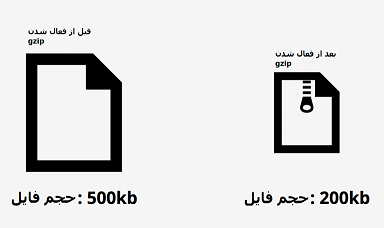آموزش فعال نمودن جی زیپ(Gzip)
با سلام در این مطلب قصد داریم با آموزش فعال نمودن جی زیپ(Gzip) در محیط های مختلف و با کد های دستوری متفاوت در خدمت شما مخاطبان عزیز باشیم. در ابتدا یک تعریف از جی زیپ ارائه خواهیم داد و سپس شیوه عملکرد آن را توضیح میدهیم و در نهایت به آموزش فعال نمودن آن خواهیم پرداخت. امیدواریم این مقاله مورد توجه و کاربرد شما قرار بگیرد.
جی زیپ(Gzip) چیست؟
Gzip یک شیوه فشرده سازی فایل ها (کم سایز کردن آن ها) جهت انتقال سریع تر در شبکه می باشد.
Gzip ضمناً یک فرمت فایل نیز می باشد.
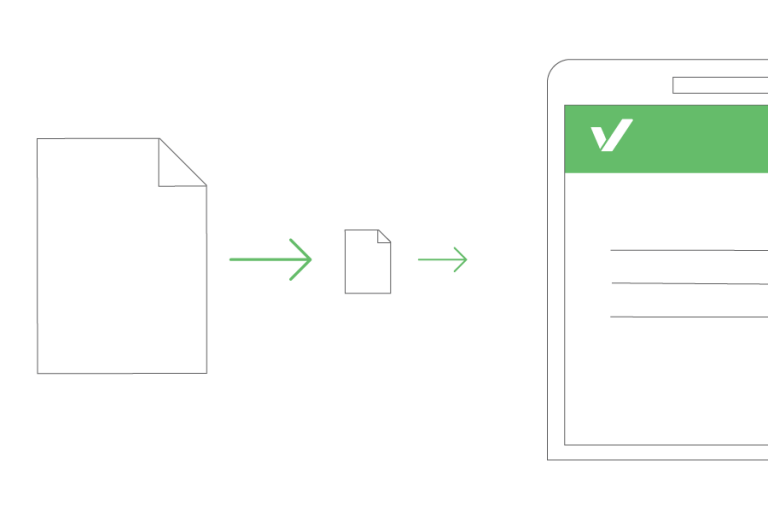
آموزش فعال نمودن جی زیپ(Gzip)
Gzip باعث کم شدن سایز سایت و افزوده شدن سرعت لود سایت میشود، فشرده سازی سایز فایل ها را کم شدن می دهد و این توانایی را برای وب سرور فراهم می کند که با سرعت زیادتری کاربران سایت را مشاهده کنند.
حتما شما نیز تا کنون در سیستم خودتان فایلی را به حالت فشرده zip یا rar تغییر داده ایدو میدانید که هدف مهـم این فایلها فشردهسازی اطلاعات میباشد تا جدا از اینکه سایز کمتری در سیستم بگیرد، انتقال آن هم سریع تر و راحتتر خواهد بود،حال عمل Gzip این کار را برای فایلهایی که در سایت موجود است انجام میدهد.
فایلهای با سایز کمتر به بازدیدکنندگان سایت شما اجازه میدهد تا فایلهای سایت را سریع تر اخذ کنند و در سرانجام سایت شما را سریع تر مشاهده کنند. ضـروری بذکر است که تابع Gzip هر فایلی در سمت سرور را فشرده سازی نمیکند، فشرده سازی صرفا منوط به فایلهایی مثل فایلهای HTML ، فایلهای استایلدهی (stylesheets) و جاوااسکریپت (JavaScript) میباشد و حاوی عکس های و سایـر فایلهای موجود دیگر نیست.
شیوه عملکرد Gzip compression
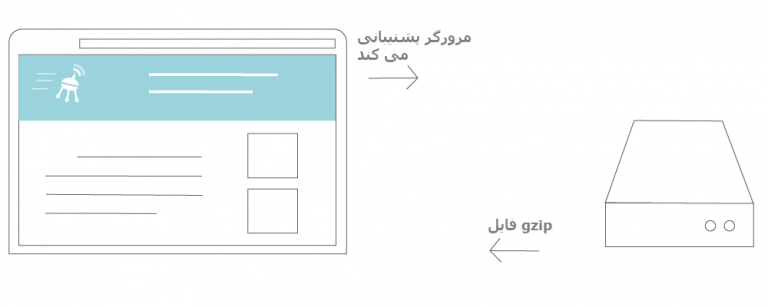
آموزش فعال نمودن جی زیپ(Gzip)
وقتی کاربر آدرس سایتی را در مروگر درج می کند ، مرورگر اول یک تقاضـای از سمت header یعنی “content-encoding: gzip” ارسال میکند تا بازبینی نماید آیا پاسـخ این تقاضـای مثبت است یا منفی. چنان چه تقاضـای از سمت سرور شناسایی شد و مثبت بود، سرور فایلهای فشرده شده را به مرورگر ارسال میکند، درغیر این صورت سرور فایلهای غیر فشرده و سنگین را به مرورگر ارسال میکند. تمام مرورگرهای تازه gzip را حمایت می کنند.
میزان تاثیر فشرده سازی gzip
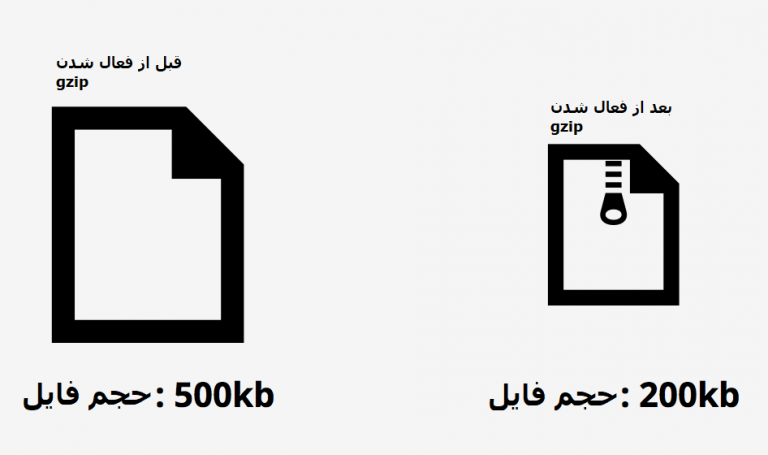
آموزش فعال نمودن جی زیپ(Gzip)
مزیت بهره گیری از Gzip compression این است که فشرده سازی فایل های HTML و CSS شما با gzip اغلب حدود پنجاه تا هفتاد درصد سایز فایل را ذخیره می کند . این به این مفهوم است که زمان بارگذاری صفحات شما کمتر شده و پهنای باند کمتر نیز مورد بهره گیری قرار میگیرد.
روش چک کردن فعال بودن gzip
از طریق سایت varvy.com خواهید توانست فعال بودن gzip را بازبینی نمایید.
روش فعالسازی Gzip compression
فشرده سازی از طریق تنظیمات وب سرور فعال می شود
Webserver های مختلـف دستورالعمل های مختـلفی دارند (که در ادامه توضیح داده می شود )
در این مقاله رایـج ترین شیوه های فعال سازی فشرده سازی از جمله در وردپرس، جوملا، .htaccess و وبسرورهای Apache، Nginx و IIS تشریح می شود .
فعال سازی gzip در وردپرس
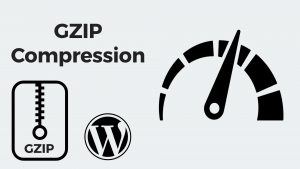
جهت فعالسازی gzip در وردپرس خواهید توانست از پلاگین های کش که از این توانایی حمایت می کنند، بهره گیری نمایید . پلاگینهایی مثل WP Rocket و W3 Total Cache بصورت اتوماتیک کد مرتبط به فعالساری را در فایل .htaccess سایت قرار می دهند. اما نیاز است دسترسی ضـروری برای نوشتن در فایل .htaccess را داده باشید.
فعال سازی gzip در جوملا
جهت فعالسازی gzip در جوملا وارد مدیریت جوملا شده سپس در منوی سایت – تنظیمات کامل وارد شوید و در تب سرور مورد فشرده سازی Gzip را روی بلی قرار داده و سپس تغییرات را ذخیره نمائید.
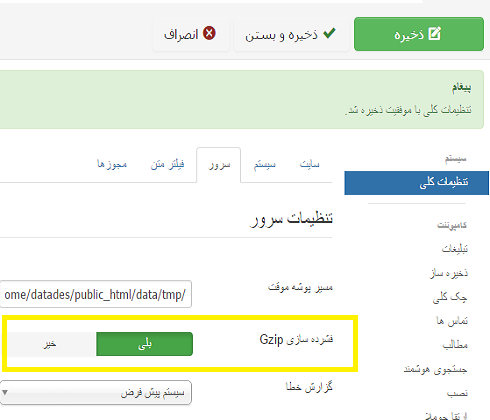
فعال سازی gzip در htaccess
برای فعال نمودن gzip در htaccess، ابتدا فایل .htaccess سایت را باز کرده و کد پایین را در آن درج نمائید و سپس تغییرات را ذخیره نمایید .
mod_gzip_on Yes
mod_gzip_dechunk Yes
mod_gzip_item_include file .(html?|txt|css|js|php|pl)$
mod_gzip_item_include handler ^cgi-script$
mod_gzip_item_include mime ^text/.*
mod_gzip_item_include mime ^application/x-javascript.*
mod_gzip_item_exclude mime ^image/.*
mod_gzip_item_exclude rspheader ^Content-Encoding:.*gzip.*
فعال سازی gzip در IIS
جهت فعالسازی gzip در iis، بصورت پایین اقدام نمائید.
ابتدا از قسمـت server manager به صفحه Select Role Services رجوع کرده و سپس مورد های Web Server و در ادامه Performance را باز کرده و از فعال بودن دو مورد Static Content Compression و Dynamic Content Compression اطمینان یابید.
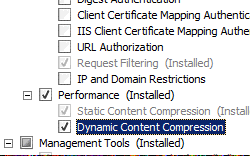
سپس IIS Manager را باز کرده و برروی نام سرور کلیک نمایید.
برروی مورد Compression دابل کلیک نمایید، در صفحه باز شده تیک دو مورد پایین را فعال کرده و برروی دکمه Apply موجود در قسمـت سمت راست کلیک نمایید.
Enable Static Content Compression
Enable Dynamic Content Compression
برروی نام سایت مورد نظـر خود کلیک کرده و در بخـش compression آن مجدداً دو مورد اعلام شده را فعال نمایید.
حال نیاز است تنظیمات را در فایل وبکانفیگ سایت موردنظـر نیز بصورت پایین فعال نمایید :
بعد از اطمینان از نصب ماژول فشرده سازی صفحات وب در سمت تنظیمات سرور، اکنون ضـروری است کد پایین را به Web.Config سایت اضافه نمایید :
در اینجا تنظیمات ویژه نحوهی فعال سازی فشرده سازی صفحات پویا و فایلهای استاتیک را مشاهده مینمایید . در این تنظیمات محل قرارگیری فایلهای موقتی فشرده شدهپ بوسیله ی این ماژول و ضمناً mime typeهای مدنظـر جهت فشرده سازی، ذکر شدهاند. با این تنظیمات، فقط mime typeهایی که به شیوه صریح ذکر شدهاند فشرده خواهند شد و از سایـر mime types صرفنظـر میشود.
خب دوستان به پایان مقاله آموزش فعال نمودن جی زیپ(Gzip) رسیدیم . با توجه به توضیحات بالا در صورتی که نیاز به افزایش سرعت سایت خود دارید میتوانید از فشرده سازی استفاده نمایید .
از توجه و همراهی شما صمیمانه سپاسگزاریم.
شاد و موفق باشید.